Veel mensen zijn geïnteresseerd in het maken van lege rasters en nummers voor opname in het cursusmateriaal. U kunt deze items maken met MathType, maar het is belangrijk om te onthouden dat deze wiskundesoftware is ontworpen om wiskundige uitdrukkingen te maken. In programma's die daarvoor zijn ontworpen, zoals tekenprogramma's, kunnen eenvoudig rasters, grafieken en nummerassen worden gemaakt.
Download MathType voor pc Download MathType voor Mac
Door handmatig MathType-patronen, afstandselementen en positioneringsbesturingen te manipuleren, kunt u deze items maken, maar het proces kost veel tijd. Laten we in het volgende artikel leren hoe we grafieken, rasters en numerieke assen kunnen maken met MathType:
1. Maak grafieken en rasters met MathType
Met MathType kunt u divisies in een matrixsjabloon plaatsen, waarbij u een Cartesiaans vlak simuleert. Gebruik matrixpatronen zonder scheidslijnen, dus maak dingen zoals hiërogliefen en statistische grafieken, zoals in de onderstaande voorbeelden:

Deze sectie begeleidt u bij het maken van een Cartesisch vliegtuig:
- U opent een nieuw MathType-vergelijkingsvenster.
- Kies in het menu Opmaak van MathType de optie Afstand definiëren .
- Stel Lijnafstand in op 100% en Operatorafstand op 1%. Klik dan op OK .
Opmerking : vergeet niet deze waarden opnieuw in te stellen wanneer u klaar bent, anders wordt de volgende vergelijking niet correct opgemaakt.
- Typ y en druk op Enter om een nieuwe regel in MathType in te voegen.
- Selecteer Align Center in het menu MathType- indeling .
- Plaats boven pijl (Nose upwards) vanaf £ Arrows van MathType en druk op Enter .
- Voer x in .
- Plaats pijl naar links (pijl naar links) van de tafel Arrows .
- Selecteer de matrix of tabelvoorbeeld met variabele grootte in de MathType Matrix- voorbeeldtabel .
- Beslis over de grootte van de mesh. U kunt een rasterformaat tot 32x32 kiezen. In dit voorbeeld maakt Download.com.vn een raster van 8x8.
- Selecteer in het dialoogvenster Matrix Rijen en kolommen van 8 zodat het dialoogvenster Matrix er als volgt uitziet:

Nadat u uw matrix hebt gedefinieerd, begint u met het invullen van de partitielijnen. U kunt kiezen uit vier soorten scheidslijnen: Geen, Effen, Onderbroken en Gestippeld. Als u tussen de grijze vakjes in het raster klikt, wordt de lijn ingevoegd. De volgende klik doorloopt vier soorten wegen. In dit voorbeeld gebruiken we de naadloze lijnen voor de x- en y-assen en de buitengrens, en de stippellijnen om de vierkanten in het vlak te vormen. Stel uw partitiepaden zo in dat ze er als volgt uitzien:

- Klik op OK om de matrix in het MathType-venster te maken. We zullen de link later repareren.
- Verplaats de muiscursor naar de rechterkant van de matrix.
- Voeg een pijl naar rechts in (pijl naar rechts).
- Typ x en druk op Enter .
- Voeg een linkerpijl in (pijl-omlaag) en druk op Enter .
- Voer y in .
- Typ de coördinaatcoördinaten in de cellen van de matrix. Nadat u ze hebt ingevoegd, selecteert u elke cel en klikt u op Subscript in het menu Grootte van MathType om hun grootte te verkleinen.
Wijzig in de vakjes onder de labels 1,2 en 3 op de positieve x-as de kleur in wit en voer -2 in. Het doel van deze stap is om de breedte van de inhoud van elke cel hetzelfde te maken. De nummers -2 worden nog steeds weergegeven in MathType, maar niet in uw document. Alle elementen van uw Cartesiaanse vliegtuig zijn geïmporteerd en het ziet er als volgt uit:

- Om punten langs de as-, pijl- en aslabels uit te lijnen, moet u de pijlen en het label op hun plaats zetten.

2. Hoe maak je een getalas in MathType
Nummerassen kunnen in MathType worden gemaakt door middel van nudging, tabs en tweekoppige pijlpatronen met spaties om tekst onder en boven in te voeren.

Om een numerieke as te maken met Mathtype, doe je het volgende:
- Open een nieuw MateType-vergelijkingsvenster.
- Zorg ervoor dat in het menu Beeld van MathType de optie Alles weergeven is geselecteerd, zodat u tabbladen en spaties kunt zien.
- Vanuit het menu Opmaak en kies Definieer Spaceing en zet noemer deph is 150%.
Opmerking: vergeet niet deze waarde opnieuw in te stellen nadat u klaar bent. Anders wordt de in de toekomst gemaakte vergelijking niet correct opgemaakt.
- Klik op OK om terug te keren naar het hoofdvenster van MathType.
- Voeg dubbele pijlen met spaties in om tekst boven en onder in te voeren
 .
.
- Voer in de ruimte hierboven het verticale lijnteken, | , dat is Shift + \ op je toetsenbord.
- Voeg een tab in na verticale lijntekens door op Ctrl + Tab te drukken . U zou de volgende afbeelding in het MathType-venster moeten zien:
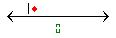
- Herhaal de 2 stappen hierboven 5 keer om nog 5 tabbladen en 5 verticale lijnen te vervangen en voeg dan een laatste verticale lijn toe zodat je de afbeelding hebt zoals hieronder:

- Voer voor de onderstaande ruimte het nummerbereik in dat begint met -3 gevolgd door een nummer met een tabblad, zodat uw getallenlijn wordt weergegeven als:

- Selecteer alle tabbladen in de lege positie boven de tweekoppige hoeden en sleep ze naar beneden tot de verticale lijntekens zijn gesplitst, waarbij de coördinaten op uw nummeras als volgt worden gemarkeerd:

- Verplaats de negatieve coördinaten om ze uit te lijnen met de verticale balken, en je zou de volledige getallenlijn hieronder moeten hebben:

- Het vinkje verschijnt alleen wanneer u de optie Alles weergeven inschakelt . Als u de optie Alles weergeven uitschakelt of een nummeras in het document invoegt, wordt deze als volgt weergegeven:

U kunt de ruimte tussen coördinaten ook vergroten of verkleinen door uw eigen tabpunten in te voegen in plaats van de standaard van MathType te gebruiken.
Zie ook:



















